WIN R и ВЫПОЛНИТЬ: на клавиатуре, все команды
13 октября, 2020
Автор: Maksim
WIN + R — это сочетание клавиш, которое открывает диалоговое окно ВЫПОЛНИТЬ. В нем можно вводить команды, которые будут запускать определенные действия в операционной системе Windows.
Это очень удобное диалоговое окно, которое позволяет управлять операционной системой посредством команд, запускать нужные утилиты и программы, и совершать другие действия.
Из прошлого материала вы узнали, как сбросить Windows 10 до заводских настроек. Сегодня мы рассмотрим одно из самых используемых в Windows сочетаний клавиш — WIN + R, запускающее диалоговое окно ВЫПОЛНИТЬ и все его команды.
Как нажать на клавиатуре WIN R
Вначале нажимается клавиша WIN, затем нажимается клавиша R. Наглядно, где находятся эти кнопки на клавиатуре смотрите на изображении ниже.
Сразу после того, как вы нажмете это сочетание клавиш, появится диалоговое окно «Выполнить».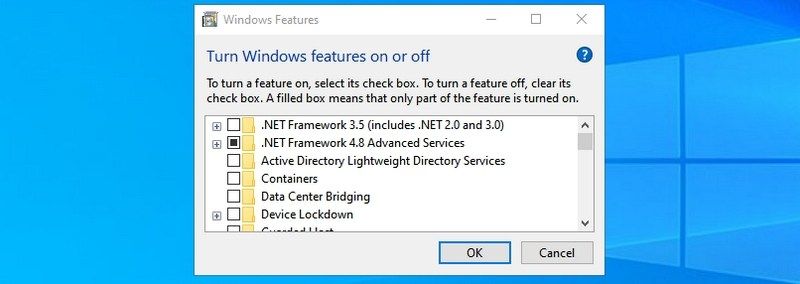
ВЫПОЛНИТЬ / WIN R — команды
Список команд для Windows 10, 7 и 8 довольно обширен, рассмотрим практически все из них. Начнем с самых полезных, которые будут интересны абсолютно всем пользователям.
Запуск системных утилит
Запуск программ
- explorer — Проводник
- mspaint — Paint
- notepad — Блокнот
- iexplore — Internet Explorer
- write — Wordpad
- calc — Калькулятор
- snippingtool — Инструмент «Ножницы»
- osk — Экранная клавиатура
- narrator — Экранный диктор
Системные команды
- msconfig — Конфигурация системы
- control — Панель управления (Классическая)
- ncpa.cpl — Сетевые подключения
- control desktop — Персонализация
- desk.cpl — Настройка дисплея/экрана
- control admintools — Администрирование
- sdclt — Резервное копирование и восстановление
- firewall.cpl — Брандмауэр защитника Windows
- gpedit.msc — Редактор локальной групповой политики
- control folders — Параметры проводника
- msinfo32 — Вывести сведения о системе
- sysdm.cpl — Свойства системы
- logoff — Выйти из системы
- timedate.cpl — Настройка даты и времени
- chkdsk — Проверка диска
- sfc /scannow — Проверка и восстановление системных файлов
- shutdown /s — Завершение работы ПК
- shutdown /r — Перезагрузка ПК
- Downloads — Папка загрузок
- mmsys.cpl
- sndvol — Микшер громкости
- joy.cpl — Игровые устройства
- hdwwiz — Мастер установки оборудования
- UserAccountControlSettings — Параметры управления учетными записями пользователей
- fsmgmt.msc — Общие папки
- cleanmgr — Очистка диска
- . — Открывает папку авторизованного пользователя
- .. — Папки пользователей системы
- \ — Открыть локальный диск С
- fonts — Установленные шрифты
- control schedtasks
- mstsc — Подключение к удаленному рабочему столу
- appwiz.cpl — Программы и компоненты — установленные
- control keyboard — Свойства: Клавиатура
- control mouse — Свойства: мышь
- perfmon — Системный монитор
- services.msc — Службы
- dcomcnfg — Службы компонентов
- msdt.exe -id PCWDiagnostic — Устранение проблем с совместимостью программ
- recdisc — Создание диска восстановления ОС
- credwiz — Сохранение имен пользователей и паролей
- dxdiag
- msdt — Средство диагностики службы поддержки Майкрософт
- msra — Удаленный помощник Windows
- compmgmt.msc — Управление компьютером
- printmanagement.msc — Управление печатью
- colorcpl — Управление цветом
- lpksetup — Установка и удаление языков интерфейса
- control printers — Устройства и принтеры
- Netplwiz — Учетные записи пользователей
- wscui.cpl — Центр безопасности и обслуживания
- mobsync — Центр синхронизации
- utilman — Специальные возможности
- powercfg.cpl — Электропитание
- intl.cpl — Настройки региона и языка
- charmap — Таблица символов
Редко используемые
- odbcad32 — Администратор источников данных ODBC
- azman.msc — Диспетчер авторизации
- OptionalFeatures — Компоненты Windows
- mmc — консоль управления (MMC)
- secpol.msc — Локальная политика безопасности
- lusrmgr.msc — Локальные пользователи и группы
- shrpubw — Мастер создания общих ресурсов
- dccw — Калибровка цветов экрана
- verifier — Диспетчер проверки драйверов
- TpmInit — Управление оборудованием безопасности для TPM
- PrintBrmUi — Перенос принтеров
- sigverif — Проверка подписи файла
- eventvwr.msc — Просмотр событий
- eudcedit — Редактор личных знаков
- fxscover — Редактор титульных страниц факсов
- rsop.msc — Результирующая политика
- iscsicpl — Свойства: Инициатор iSCSI
- certmgr.msc — Сертификаты
- cttune — Средство настройки текста ClearType
- psr — Средство записи действий
- telephon.cpl — Телефон и модем
- rekeywiz — Шифрующая файловая система (EFS)
- wmimgmt.msc — Элемент управления WMI
В заключение
Можете скопировать любую из этих команд и сразу опробовать в деле, все они рабочие, а некоторые могут значительно упростить управление системой Windows.
Как нажать Win + R
Использование клавиатуры для вызова тех или иных сервисов – идея не новая. Она применятся как на уровне самой операционной системы, так и в отдельных программах с оконным интерфейсом. Обычно с этой целью задействуют не одну какую-нибудь клавишу, а сразу несколько. Причина этого понятна – одиночные нажатия клавиш могут входить в сам цикл работы с программой.
Например, при наборе текста в текстовом редакторе вы не можете использовать ни одну из буквенно-цифровых кнопок клавиатуры для обращения к пунктам меню редактора, так как с их помощью вы набираете сам текст. Аналогичная ситуация возникает и в других приложениях с текстовым вводом. Поэтому разумнее назначать пунктам меню так называемые клавиатурные комбинации – две или несколько клавиш, нажимаемых одновременно.
Операционная система использует ту же идею. Существует обширнейший перечень таких комбинаций. Например, для закрытия текущего окна можно воспользоваться сочетанием «Alt» + «F4», а для запуска «Диспетчера задач» комбинацию из сразу трех кнопок «Ctrl» + «Alt» + «Del». Перечислить все возможные альтернативы в рамках одной небольшой заметки затруднительно. Для этого пришлось бы набирать невидимым глазу шрифтом, так их много.
А вот поговорить об одной из них стоит. Это комбинация «Win» + «R», выводящая на экран окошко «Выполнить». Назначение этого окна – предоставить пользователю интерфейс для ввода одиночных команд операционной системе. Конечно, то же самое можно проделать и в консоли, но для ввода именно одиночных команд это будет расточительной тратой сил и времени. Функционирует окошко по следующей схеме: вы вызываете его на экран, вводите имя команды в специальное поле и жмете на «Enter». Команда исполняется, окошко закрывается.
Откуда есть пошла клавиша «Win»?
Кнопка «Win» на клавиатуре стоит несколько особняком от прочих клавиш. В отличие от них она маркирована не символом, а стилизованным изображением окошка – символом самой Windows.
Находится она в левой части клавиатуры, сразу между кнопками «Ctrl» и «Alt». Не лишним будет провести некоторый экскурс в историю этого органа управления. Дело в том, что клавиша «Win» далеко не всегда красовалась на своем месте. На старых клавиатурах, выпущенных до появления ОС Windows, ее не было и быть не могло.
Приблизительная дата ее рождения – середина 90-го года, когда производители оборудования начали активно поддерживать Microsoft во всех ее начинаниях, осознав перспективность ее новой операционной системы. Распространение 95-ой версии шло полным ходом. Новая Ось завоевала мир, потеснив все аналогичные разработки. Нужно сказать, что не MS является родоначальницей современного графического интерфейса, он появился еще в 75-ом, на машине Xerox. Однако в те времена поддержка графики стоила очень дорого, и время персональных компьютеров еще не наступило.
Одними клавиша «Win» была принята весьма благосклонно (например, компанией Intel, фактически потребовавшей от изготовителей клавиатур ее наличия), другими, наоборот, прохладно. Некоторые лэптопы IBM не содержали этого объекта на своей клавиатуре. Положение клавиши также не стандартизировано, как не стандартизирована и ее пиктограмма.
Отдельные крупнейшие изготовители ноутбуков под Linux наносят на ее поверхность не окно, а изображение пингвина. Причем функция ее при этом не меняется. Отвязанная от идеологии Windows, данная клавиша может иметь и другие названия. Например, «Meta», «Compose» или «Super». Закончим обозрение вопроса указанием на различные возможности использования. Перечень клавиатурных комбинаций с участием «Win» можно отыскать на ее странице в Википедии: https://ru.wikipedia.org/wiki/Windows_(Клавиша).
Поскольку мы рассматриваем конкретное сочетание «Win» + «R» — будет не лишним дать ссылку на некоторые, наиболее часто используемые с окошком «Выполнить» команды. Прежде чем нажимать что-нибудь, зайдите на эту страничку: http://www.chaynikam.info/win+r-komandi.html – вы почерпнете много нового. На этом наш рассказ о том, как одновременно нажать «Win» и «R», закончен.
Комбинация клавиш Win + R – где находится, как нажать
Приветствую, посетитель ресурса IT-Actual.ru!
Довольно часто можно встретить в самых разных технических статьях и материалах необходимость нажатия комбинации клавиш Win + R на клавиатуре. Однако клавиша с фактически указанной аббревиатурой «Win» в большинстве случаев на клавиатуре не просматривается. Так где же скрывается данная клавиша, которая должна быть нажата вкупе с клавишей «R»?
Дабы проще было понять, где эти клавиши и как их нажать, приведём типовое изображение клавиатуры с обведёнными требуемыми клавишами:
Как мы можем видеть, клавиша «Win» имеет характерную пиктограмму в виде логотипа операционной системы Windows. И располагается она чаще всего между клавишами «Ctrl» и «Alt».
Примечание: на очень старых клавиатурах клавиша Win может отсутствовать. Добавить её (назначив выполняемые ей команды на какую-либо другую клавишу) не получится, поможет только замена клавиатуры на более современную, на которой данная клавиша имеется.
Чтобы нажать комбинацию, необходимо сначала зажать клавишу «Win» и, не отпуская её, дополнительно нажать клавишу «R».
Таким нехитрым образом и осуществляется нажатие описываемой в материале комбинации.
Фактически данная комбинация служит для запуска системного окна «Выполнить» в операционной системе Windows, причём независимо от версии – это может быть как давно лишившаяся поддержки и обновлений Windows XP, так и последняя на текущий момент Windows 10.
Стоит сказать, что это не единственная комбинация, которая может быть нажата в сочетании с клавишей «Win». Существует множество других комбинаций клавиш, которые выполняют те или иные функции и задачи в Windows. Этот список достаточно обширен и требует отдельного материала.
На столь позитивной ноте завершаю обзор одной достаточно популярной комбинации, нажатие которой может потребоваться в самых разных ситуациях и задачах в процессе взаимодействия с компьютером.
Ознакомившись с материалом и подчеркнув для себя необходимое, вы всё равно задаётесь каким-либо вопросом? Добро пожаловать в комментарии!
как нажать на клавиатуре компьютера или ноутбука?
Допустим, вы ищите ответ на свой вопрос, так или иначе связанный с операционной системой Windows. И вот вы нашли ответ, в котором вас первым делом просят нажать на сочетание клавиш Win+R. Большинство спрашивает: как на них нажать и где они вообще находятся? Не волнуйтесь, сейчас все подробно объясним.
Где искать клавиши?
Обычно клавиша Win располагается в левой нижней части клавиатуры между клавишами Ctrl и Alt. На ней, как правило, вы можете видеть логотип операционной системы Windows.
Часто дублируется справа от пробела:
На ноутбуках ситуация аналогичная, хотя есть один нюанс — Win часто размещается между клавиш Fn и Alt.
В обычной жизни нажатие на указанную клавишу приводит к появлению меню «Пуск» — и это удобно. С клавишей R, думается, все и так ясно.
Как нажать Win+R на клавиатуре?
Очень просто. Вы можете взять и одновременно нажать на клавиши Win и R — двумя пальцами.
Но можно использовать и другой метод — сначала нажмите Win и, удерживая, другим пальцем нажмите R, затем отпустите Win — эффект будет полностью аналогичным.
Важно! Что, если используется русскоязычная раскладка? Ничего! Инструкция не меняется, вы можете пользоваться тем же самым способом, ведь на клавише с буквой R также располагается и буква К русского алфавита.
Что в итоге мы получаем?
В итоге мы получаем окно «Выполнить» — вот такое:
С его помощью вы можете задавать различные команды. Как пример, команда charmap.exe позволяет запустить таблицу символов Windows. Нужно добавить команду, после чего нажать ОК.
Команда выполнена — таблица символов запущена.
Разумеется, таблица символов — это лишь пример, вы можете самостоятельно задавать команды.
Кстати, если вы по каким-то причинам не можете воспользоваться сочетанием клавиш Win+R, можете открыть окно «Выполнить» другим способом. Например, наведите стрелку мыши на кнопку «Пуск» и нажмите на ее правую кнопку, чтобы появилось меню. В меню выберите пункт «Выполнить».
Откроется окно «Выполнить».
Больше способов — в одной из наших предыдущих статей.
Перестали работать сочетания клавиш Windows
Быстрая проверка Win+ Tab, Win+ P, Win+ Lи Win+ R— они тоже не работают?
Теперь проверьте Ctrl+ Alt+ Del, который должен вызвать экран безопасности Windows (меню), и Ctrl+ Shift+ Esc, чтобы открыть диспетчер задач — они работают (тест на вредоносное ПО)?
Хит Shift5 раз быстро — работает ли Sticky Keys?
Теперь перезагрузите компьютер и протестируйте снова.
Перейдите в Microsoft KB216893 и НЕ запускайте «исправить это» (XP). Вместо этого перейдите на полпути вниз по странице «Позвольте мне исправить это самостоятельно», запустите regeditи посмотрите, существует ли там следующий ключ:
- Ключ:
HKEY_LOCAL_MACHINE\SYSTEM\CurrentControlSet\Control\Keyboard Layout - Значение:
Scancode Map - Тип: REG_BINARY (двоичное значение)
- Данные:
00 00 00 00 00 00 00 00 03 00 00 00 00 00 5B E0 00 00 5C E0 00 00 00 00 - Это значение отключает его, вы бы полностью удалили ключ, чтобы он работал нормально.
Затем проверьте этот ключ, пока вы там:
- Ключ:
HKEY_CURRENT_USER\Software\Microsoft\Windows\CurrentVersion\Policies\Explorer - Значение:
NoWinKeys - Тип: REG_DWORD (значение DWORD)
- Данные:
0чтобы отключить ограничение или1включить ограничение
Проверьте, работает ли другое программное обеспечение. У вас есть какие-нибудь скрипты AutoHotkey? Есть ли у вас какие-либо горячие программы, такие как специальное программное обеспечение для запуска, специальная мышь, клавиатура или сенсорные драйверы / программное обеспечение? Временно остановите это программное обеспечение в диспетчере задач и / или временно остановите службы, на которых оно работает. Или отключите драйвер, не отключая последнее устройство ввода, и повторите проверку.
Мне также интересно, потому что Winключ может очень сильно испортить игру, может быть, в некоторых играх есть способы отключить его во время работы?
Программа Восстановления Данных для ОС Windows
FAT12, FAT16, FAT32, exFAT, NTFS, NTFS5, ReFS / ReFS2+ / ReFS 3.4 (Resilient File System, Windows 2012/2016/2019/2022 Server), HFS/HFS+ и APFS (включая шифрование) (Macintosh), Little and Big Endian variants of UFS1/UFS2 (FreeBSD/OpenBSD/NetBSD/Solaris) и Ext2/Ext3/Ext4 FS (Linux), ISO9660 (CDs/DVDs/Images), UStar/Tar/CPIO/Pax* (Ленточные накопители).
* R-Studio Technician версии только
Модуль реконструкции RAID.
Если ОС не распознает дисковый массив (RAID), вы можете создать виртуальный RAID из его компонентов. Такой виртуальный массив может быть обработан программой как обычный физический. Поддержка стандартных уровней RAID: 0, 1, 4, 5, 6. Поддержка вложенных и нестандартных уровней RAID: 10(1+0), 1E, 5E, 5EE, 6E. Поддержка задержки контроля четности для всех соответствующих уровней RAID. Поддержка пользовательских схем RAID.
Автоматическое распознавание параметров RAID. R-Studio способна распознавать все параметры для RAID 5 и 6. Это позволяет пользователю решить одну из наиболее трудных задач при восстановлении RAID — определение его параметров.
Поиск при Сканировании Файлов Известных Типов (восстановление файлов по сигнатурам): если файловая система на диске сильно повреждена или неизвестна, то R-Studio ищет шаблоны данных (файловые сигнатуры) свойственные определенным типам файлов (документы Microsoft Office, jpgs и т.д.). В случае необходимости пользователь может добавить новые типы файлов в состав R-Studio. Пользователь может добавлять новые сигнатуры в список файлов известных типов.
Файлы могут быть восстановлены по сети с удаленных компьютеров, на которых установлены ОС Win2000/XP/2003/Vista/2008/Windows 7/8/8.1/10/11/Windows Server 2012/2016/2019/2022, Macintosh, Linux и UNIX.
Восстановленные файлы могут быть сохранены на любой, включая сетевой, диск, доступный локальной операционной системой. Восстановленные файлы могут быть сохранены на другом диске подключенного удаленного компьютера без перекачивания по сети на локальный компьютер.
Создание ФАЙЛА-ОБРАЗА для целого Физического Диска (HD), Раздела или его части. Такие файлы-образы могут быть сжаты и разбиты на несколько файлов для сохранения на CD/DVD/Flash или на FAT16/FAT32/exFAT. Файлы образов диска могут обрабатываться программой как обычный диск.
Отдельный модуль резервного копирования системы и данных (копирования диска), что позволяет считать R-Studio наиболее оптимальным и полным решением при создании рабочей станции для восстановления данных.
Универсальный текстовый/шестнадцатиричный редактор, обладающий широким диапазоном возможностей. Файлы или содержимое диска может быть просмотрено и отредактировано с помощью встроенного шестнадцатиричного редактора. Редактор поддерживает редактирование свойств NTFS файлов.
R-Studio Emergency (32/64 битная) версия запускается с USB носителя или CD/DVD, когда необходимо восстановить данные с компьютера, на котором не загружается Windows по причине повреждения или удаления системных файлов.
Файловый просмоторщик для оценки шансов восстановления. Он показывает картинки как плитки и первые кадры видео файлов как иконки, и поддерживает большое количество форматов документов и видео/аудио/графических файлов. Теперь эти файлы можно воспроизводить без установленных соответствующих программ. Файлы могут быть восстановлены или помечены для восстановления сразу из Файлового просмоторщика.
Мониторинг параметров S.M.A.R.T. R-Studio может отображать параметры S.M.A.R.T. (Self-Monitoring, Analysis and Reporting Technology) для жестких дисков которые показывают состояние их аппаратной части и предсказывать их возможные отказы. Нужно избегать любую дополнительную нагрузку на такие диски если появляются предупреждения от системы S.M.A.R.T.
Р7-Офис — российский офисный пакет
Нижнетагильская школа №100 открыла двери для учеников 2 сентября 2019 года, и уже в ноябре того же года был получен первый пакет лицензий «Р7-Офис». С тех пор система все глубже и глубже интегрируется в информационные процессы учреждения. Материал о проекте внедрения «Р7-Офиса» в школе №100 попал в распоряжение TAdviser 23 ноября 2020 года.Как рассказал Александр Клепалов, школьный инженер-электроник, возможности платформы «Р7-Офис» помогают по возможности безболезненно пережить второй за текущий год период удаленной работы. С помощью «Р7» удалось организовать удаленную совместную работу преподавателей в единой информационной системе школы, а также облегчить жизнь ученикам, организовав обмен файлами в рамках учебного процесса.
«Вопрос формирования единой системы для совместной работы над документами в масштабе школы встал буквально с момента ее открытия. Мы рассматривали самые разные варианты, в том числе и решения от Microsoft – образовательным учреждениям офисные продукты продаются с большой скидкой. Однако если принять во внимание, что у нас 513 рабочих мест, сумма все равно получается значительной для школьного бюджета. Кроме того, тренд перехода на использование отечественного ПО очевиден, и на самом деле приобрести ПО зарубежной разработки, если есть отечественный аналог, уже нетривиальная задача. И даже если его можно использовать в образовании, кто поручится, что завтра или послезавтра не возникнет жесткое требование к использованию только отечественного ПО? В общем, решили, что внедрять ПО российской разработки стоит уже сейчас,» — пояснил выбор продукта Александр Клепалов.
Изначально заказчик ставил перед собой задачу получить функциональный аналог Google Docs, с которым преподаватели и ученики могли бы, во-первых, работать с документами онлайн, во-вторых — делать это совместно, в составе рабочей группы. При этом ПО должно было быть отечественным.
«Просмотрели список отечественного ПО, и кроме одного клона LibreOffice, ничего серьезного? кроме «Р7-Офис»? не обнаружил. Попробовали — и наши ожидания в целом оправдались. Было решено вплотную заняться внедрением именно этой платформы. Как показывает опыт жизни в условиях эпидемии коронавируса — не зря,» — продолжил Александр Клепалов.
Школе № 100 города Нижний Тагил пришлось принимать во внимание сам парк устройств, на которых будет работать офисная система. В основном это ноутбуки, и далеко не самых мощных конфигураций — базирующиеся на Intel Celeron, AMD E2 и других не самых мощных процессорах.
«Стационарные компьютеры — их 168 — работают под управлением Linux, и на них с «Р7» всё замечательно. Основная часть парка ПК — ноутбуки под Windows 10, и достаточно слабые. Я лично проводил эксперимент — параллельно запустил на одинаковых ПК Alt Linux «Образование» и Windows 10, открыл на них в «Р7-Офис» несколько одинаковых таблиц, и обнаружил, что машина на Linux потребляет заметно меньше процессорного времени и оперативной памяти, и отзывчивость системы в челом очевидно лучше. Естественно, мне хочется унифицировать базовую платформу в пользу Linux — так упрощается администрирование, а кроме того, эта платформа более бережно относится к ресурсам ПК. А значит, решение, которое мы выбрали бы для внедрения, должно быть кросс-платформенным, чего Microsoft предложить не может,» — добавил представитель школы.
В школе всего 513 рабочих мест на ПК (включая компьютерные классы), и ей бесплатно были предоставлены, соответственно, 513 лицензий «Р7-Офис» от производителя — АО НКТ. По состоянию на ноябрь 2020 года «Р7-Офис» установлен на порядка 350 рабочих мест, и в ближайшем будущем планируется завершить развертывание системы. Преподаватели школы уже активно пользуются системой, в том числе и посредством браузера, через корпоративный портал.
«В той или иной степени нами востребован практически весь функционал, который платформа предлагает. В некоторых случаях полученные возможности стали для нас выходом из сложных ситуаций. Взять, к примеру, вопрос обмена файлами между учителями и школьниками. В прошлый, весенний период удаленной работы мы столкнулись с проблемами. Дело в том, что система «Сетевой Город» — сервис электронного дневника, который используется в том числе и как средство удаленной работы и обмена файлами в нашем регионе — в связи с многократно возросшей нагрузкой ограничил объем документа во вложении до 200 Кб. Это неудобно, далеко не все документы в лимит укладываются. Поэтому на этот раз мы планируем использовать для обмена документами между учителями и учениками развернутую у нас на школьном сервере платформу «Р7-Офис». Ученики 10-11 классов уже обеспечены учетными записями для работы с системой. Надеюсь, мощности сервера и пропускной способности нашего канала окажется достаточно, чтобы потянуть еще и средние (5-9), а также младшие классы. Всего в нашей школе учится 1466 детей, из них примерно 690 — это начальная школа, так что задача непростая. Плюс, на «Р7» мы переводим всю работу с отчетностью, которая раньше велась через Google Docs,» — поделился Александр Клепалов.
Тем не менее, на компьютерах, с которыми работают учащиеся, особенно старших классов, пока основной системой является LibreOffice — по причине того, что все ЕГЭ и ОГЭ по информатике проходят либо с использованием Microsoft Office, либо с использованием LibreOffice. То же самое касается разнообразных олимпиад и конкурсов.
«Если говорить о других функциональных аспектах — нам особенно пришлась по вкусу система управления проектами и платформа для общения. Но активное внедрение этих модулей несколько тормозится необходимостью какого-то базового обучения и привыкания, — уточнил представитель Школы № 100 города Нижний Тагил. — Конечно, не обошлось без проблем, в том числе технического характера. В частности, серверная часть платформы регулярно «падала» после каждого обновления операционной системы (используется Alt Linux), а однажды новая версия SQL-сервера, что входит в дистрибутив, заняла порты, необходимые «Р7». Но так или иначе эти вопросы удалось благополучно решить. Однако пока не получается подключить XMPP (Jabber) — клиент к внутреннему мессенджеру «Р7-Офис», хотя, если я правильно понял, такая возможность теоретически существует.»
В Школе № 100 рассчитывают до конца 2020 года завершить процесс перевода пользователей на «Р7-Офис» с использованием всех возможностей, которые платформа предлагает.
Использование Windows Key + R & Run Command в ОС Windows!!
Использование клавиши Windows + R: Эта клавиша быстрого доступа поможет вам быстрее запускать многие приложения и окна. Основная причина использования этого ярлыка — более быстрый поиск нужных программ. Давайте посмотрим, как использовать клавишу Windows + R на вашем компьютере.
шагов для выполнения:
- Во-первых, вам нужно удерживать клавишу Windows , а затем нажать R на клавиатуре.
- Теперь откроется команда «Выполнить» или диалоговое окно, где вам нужно ввести имя программы, которую вы хотите запустить, и нажать кнопку OK .
Открыть командную строку Windows:
- Например, мы откроем cmd ( Командная строка Windows ), затем введите cmd в диалоговом окне «Выполнить».
- После этого вы можете нажать (CTRL + SHIFT + ENTER) или кнопку OK , чтобы открыть указанную программу.
Открыть редактор реестра:
- Предположим, вы хотите открыть Редактор реестра Windows с помощью команды «Выполнить». Затем перейдите к команде «Выполнить» с помощью ярлыка и введите regedit и нажмите кнопку ОК .
- Теперь откроется окно реестра , как показано на снимке экрана ниже.
Открыть временные файлы:
- Если вы хотите удалить некоторые временные файлы с вашего устройства, вам нужно открыть команду «Выполнить» с помощью ярлыка, который мы видели в предыдущих шагах.
- Теперь введите temp или %temp% , чтобы открыть список временных файлов на вашем компьютере.
- Нажмите кнопку OK , чтобы просмотреть список временных файлов в вашей системе. Он покажет файлы, как показано на изображении ниже.
Открыть калькулятор:
- Вы можете быстро открыть приложение калькулятора с помощью команды «Выполнить».
- Будет полезно, если вы нажмете клавиши Windows + R и откроется команда «Выполнить».Будет полезно, если вы наберете в нем Calc , а затем нажмете кнопку OK .
- Откроется калькулятор, как показано на рисунке ниже.
Открытый проводник:
- Вам нужно нажать клавиши Windows + R , и откроется команда «Выполнить». Вам нужно ввести проводник и нажать кнопку OK .
- Теперь он отобразит проводник, как показано на рисунке ниже.
Открыть проигрыватель Windows Media:
- Чтобы открыть Windows Media Player, перейдите в команду «Выполнить» и введите в ней wmplayer .
- Теперь нажмите кнопку OK , чтобы открыть проигрыватель Windows Media, как показано ниже.
Открыть диспетчер задач:
- Чтобы открыть Диспетчер задач, откройте Выполнить команду , введите taskmgr и нажмите кнопку OK .
- Откроется окно диспетчера задач, как показано на рисунке ниже.
Таким образом, вы можете легко открывать программы на своем компьютере с помощью этого ярлыка.
Краткий обзор:
В этой статье вы можете легко понять, как открыть команду «Выполнить», используя ярлыки и шаги для отображения различных программ или окон с помощью команды «Выполнить». Оставьте свои предложения в разделе комментариев ниже.Спасибо за посещение Windows Jet .
Новейшие окна с высокими изоляционными свойствами почти так же эффективны, как стены
Традиционно окна были самым слабым звеном энергоэффективности в оболочке здания, а первые окна с одним остеклением были самыми вопиющими нарушителями. Согласно сайту www.efficientwindows.org, окна с одинарным остеклением и прозрачным стеклом обеспечивают «наибольшую передачу энергии (т. е. потерю или приток тепла в зависимости от местных климатических условий) при максимальном пропускании дневного света.Недаром такие окна практически исчезли в жилой архитектуре.
Сегодня стандартом является низкоэмиссионное окно с двойным остеклением и изоляцией между стеклами. Значительное улучшение по сравнению с одним стеклом, изолированные окна лучше предотвращают потерю и приток тепла, сохраняя внутреннюю температуру дома относительно стабильной. В зависимости от вашего региона страны такое окно — если оно имеет рейтинг Energy Star — имеет U-фактор (скорость теплопередачи и показатель того, насколько хорошо окно изолирует) 0.30 до 0,60 и коэффициент солнечного тепла (который показывает, насколько хорошо окно блокирует тепло, вызванное солнечным светом) от 0,27 до 0,40. Тем не менее, лучшее окно с двойным остеклением неадекватно по сравнению с внешней стеной.
В последние годы новое поколение окон — так называемые сверхвысокоэффективные продукты — набирает обороты, и все становится довольно интересным. Окна обычно в два раза эффективнее, чем стеклопакеты, и некоторые из них сокращают разрыв в производительности между проемом и стеной, на которой они установлены.
Ранее в этом году компания Ply Gem Windows в Кэри, Северная Каролина, представила серию R-5, версию высокоэффективного окна компании. «Окна со значением R 5 являются одними из самых энергоэффективных окон, имеющихся в продаже в США», — заявила компания во время запуска. «Для сравнения, окна с рейтингом Energy Star обычно имеют значение R 3. При увеличении значения R с 3 до 5 средние потери тепла через окно снижаются на 30–40 процентов». Разработанные для новых строительных и ремонтных проектов, окна могут достигать U-фактора до 0.15.
Ply Gem — не единственная компания, производящая сверхвысокоэффективные продукты. Другие производители включают Andersen Windows and Doors из Бэйпорта, Миннесота; Кламат-Фолс, штат Орегон, Джелд-Вен; Gorell Enterprises в Индиане, Пенсильвания; Двери и окна MI в Граце, Пенсильвания; Serious Energy, Саннивейл, Калифорния; и Marvin Windows and Doors в Уорроуд, Миннесота, среди многих других.
Технологические препятствия
Некоторые критики говорят, что окна R-5 все еще отстают от времени, особенно потому, что доступна технология, позволяющая производить окна с гораздо более высокими показателями производительности.Serious Energy, например, упрекнула отрасль за то, что она не сделала более значительных улучшений в области энергоэффективности и довольствовалась традиционными низкоэмиссионными продуктами. «Окна с двойным остеклением были изобретены еще в 1865 году. Таким образом, в 1870 году они были действительно лучшими в своем классе», — публично заявил президент и главный исполнительный директор Serious Energy Кевин Сурас. «Но я думаю, 140 лет спустя, и мы называем это энергоэффективным?»
Сурас говорит, что все окна должны иметь характеристики не ниже R-5, но он считает, что R-7 должен (и будет) быть стандартом.Компания, со своей стороны, производит одни из самых эффективных продуктов на рынке, в том числе изделия из стекловолокна и винила с диапазоном R-5,9 до R-11,1.
Окна R-5 — продукт с самой низкой производительностью, предлагаемый Intus Windows. Управляющий директор Ауримас Сабулис говорит, что проблема большинства оконных компаний заключается в том, что их продукция недостаточно универсальна, чтобы быть эффективной на всей территории Соединенных Штатов. По его словам, Intus специализируется на высокопроизводительных окнах, которые подходят для любого региона страны.«Одно решение не подходит для всех», — отмечает он. «В США есть семь различных климатических зон».
Intus, литовский производитель, который недавно открыл американское подразделение в Вашингтоне, округ Колумбия, предлагает цельнодеревянные и алюминиевые деревянные окна с R-значением до 10. Компания также производит продукты, сертифицированные для пассивных домов, именно поэтому студенты Новой школы дизайна Парсонса; Миланская школа международных отношений, менеджмента и городской политики Новой школы; и Технологический институт Стивенса выбрал окна для своего проекта Empowerhouse, участника конкурса Solar Decathlon 2011 года.
«Окна Intus дают нам общий ежегодный прирост энергии», — говорит Лаура Бриггс, руководитель факультета и председатель отдела устойчивой архитектуры в Parsons. «Наша команда тщательно проанализировала размер и расположение окон, чтобы в полной мере использовать преимущества солнечного света и дневного света для повышения комфорта и соответствия стандартам пассивного дома». Бриггс добавляет, что правильный размер окон также был экономичным выбором. «Окна Intus — это красивые деревянные рамы, тщательно спроектированные специально для уменьшения тепловых мостов за счет небольшого количества токопроводящих разрывов в раме», — объясняет она.«Они предотвращают проникновение воздуха благодаря полностью герметичным створкам, а тройная панель дает нам значения U, которых мы хотели достичь».
Министерство энергетики заявляет, что не существует конкретного определения для «высокоизолирующих» окон, но агентство сообщает, что этот термин обычно относится к окнам с U-фактором около 0,2 или меньше для стационарных блоков (вентиляционные блоки должны соответствовать 0,22). «Обычно это трехкамерные окна с расширенными функциями, такими как газовые наполнители, подвесные пленки, усовершенствованные прокладки и низкоэмиссионные покрытия», — говорится в сообщении Министерства энергетики.«U-фактор измеряет изоляционные способности окна; чем ниже U-фактор, тем меньше потери тепла через окно». Хорошие показатели U-значения делают окна идеальными для холодного климата, когда вам нужна лучшая изоляция и сопротивление тепловому потоку, но некоторые архитекторы также используют эти продукты в теплом климате.
Архитектор Эрик Льюис, AIA, LEED AP, использовал окна в рядном доме в Балтиморе, когда хотел сохранить вид с помощью больших стеклянных проемов и высокой производительности. «Из-за ориентации [северной стороны дома] мы использовали окна с тройной изоляцией, поэтому мы по-прежнему получали нашу R-ценность, много видов и открытость», — говорит Льюис, старший сотрудник Alexander Design Studio в Элликотте. город, мкр.
Дорогой Индевор
Несмотря на восторженные отзывы архитекторов и рекомендации Министерства энергетики, у сверхвысокоэффективных окон есть некоторые недостатки. Поскольку во многих высокоэффективных продуктах используется конструкция с тройным стеклом, они могут быть толще и тяжелее, чем традиционные блоки, поэтому вам придется тщательно обрабатывать детали окна. Но стоимость может быть самым значительным препятствием: продукты дороже производить и, как следствие, дороже покупать. Сабулис из Intus Windows говорит, что его компания, по крайней мере, решила эту проблему.
«Мы придумали, как сделать окна с тройным остеклением с наименьшими затратами», — говорит он. Не раскрывая никаких секретов, Intus утверждает, что предлагает продукты на 20-30% дешевле, чем другие производители, а это означает, что типичное окно размером 4 на 2 фута будет стоить примерно от 300 до 400 долларов.
Тем не менее, высокоэффективные окна стоят дорого — от 70 долларов за квадратный фут до 150 долларов за квадратный фут для некоторых брендов — что является основной причиной, по которой Министерство энергетики запустило программу закупки высокопроизводительных окон.«Цель программы — расширить рынок окон с высокими изоляционными свойствами и штормовых окон с низким уровнем излучения за счет снижения рыночных барьеров и предложения оконной продукции по привлекательным ценам, что сделает окна с высокими изоляционными свойствами более доступными», — говорится в сообщении агентства.
Подробнее о окнах Ply Gem
Найдите продукты, контактную информацию и статьи о Ply Gem WindowsКак обновить версию R в Windows.Простой способ, рекомендованный CRAN | аналитика для удовольствия
Сегодня мне нужно было обновить R. Основная причина заключалась в том, что моя текущая версия R-3.2.1 не поддерживала некоторые новые графические пакеты. Чтобы установить эти новые пакеты, мне нужна была как минимум версия R-3.3.После некоторых колебаний (не потеряю ли я свои пакеты во время новой установки? и т.д. и т.п.) я, наконец, набрался смелости и решил следовать официальной документации на CRAN. Все работало просто отлично, и теперь я установил последнюю доступную версию R на CRAN: на момент написания этого поста это была R-3.3.1.
Процесс обновления был очень простым, поэтому я решил поделиться им шаг за шагом. Наслаждайтесь 🙂
1. Проверьте текущую версию R
.Чтобы узнать текущую версию, откройте R, и она будет показана в консоли. Если вы используете RStudio, вы можете проверить свою версию R, нажав «Инструменты»> «Глобальные параметры»… да, моя текущая версия теперь R-3.3.1.
2. Найдите текущую папку R
.Если вы не изменили путь по умолчанию при предыдущей установке, вы сможете найти основную папку R в папке C:\Program Files\R.
Не забудьте также найти папку с библиотекой (та, которая содержит все пакеты, которые вы установили до сих пор). Может быть и так:
- все ваши пакеты (те, которые вы установили сами, а также те, которые поставляются по умолчанию с первоначально установленной версией R) находятся в папке библиотеки в основной папке R (например, «C:\Program Files\R\R -3,1″)
- или, как в моем случае, пакеты, которые я установил вручную, находятся в другой папке. В моей предыдущей версии они располагались по этому пути: C:\Users\Marco\Documents\R\win-library\3.1
3. Загрузите последнюю версию с CRAN
. Перейдите на веб-сайт CRAN здесь и загрузите последнюю версию R для Windows. В тот день, когда я пишу этот пост, это R-3.3.1.4. Удалите текущую версию R
. Когда вы удаляете любую другую программу на своем компьютере с Windows, перейдите в «Панель управления»> «Приложения» и удалите текущую версию R.5. Установите на свой компьютер последнюю версию
. Я предлагаю оставить путь по умолчанию, который должен быть «C:\Program Files\».6. Скопируйте свои старые пакеты в новую папку R
.В более новой версии будут установлены только базовые пакеты R. Чтобы избежать повторной установки всех ваших предыдущих пакетов, перейдите в папку своей старой библиотеки в соответствии с шагом 2 и скопируйте свои пакеты. Затем вставьте их в новую папку библиотеки.
7. Убедитесь, что ваши пакеты обновлены
Чтобы убедиться, что ваши пакеты обновлены до последней версии, доступной в CRAN, вы можете запустить следующую команду из консоли R: update.пакеты(checkBuilt=TRUE, ask=FALSE).
R в подсистеме Windows для Linux (Revolutions)
R был доступен для Windows с самого начала, но если у вас есть компьютер с Windows и вы хотите использовать R в экосистеме Linux, это легко сделать с новым обновлением Fall Creator (версия 1709). Если вам нужен доступ к цепочке инструментов gcc для создания пакетов R или вы просто предпочитаете среду bash, все легко настроить и запустить.
После того, как вы все настроили, вы можете запустить оболочку bash и запустить R на терминале, как в любой системе Linux.И это потому, что этот — это система Linux: подсистема Windows для Linux — это полный дистрибутив Linux, работающий в Windows. На этой странице представлены подробные сведения об установке Linux в Windows, но здесь приведены основные необходимые шаги и способы установки и запуска последней версии R в ней.
Во-первых, Включите параметр Подсистема Windows для Linux . Перейдите в Панель управления > Программы > Включите или выключите компоненты Windows (или просто введите «Компоненты Windows» в поле поиска) и выберите параметр «Подсистема Windows для Linux».Вам нужно будет перезагрузиться, только один раз.
Далее вам необходимо установить предпочтительный дистрибутив Linux из Магазина Microsoft. Если вы ищете «Linux» в магазине, вы найдете запись «Запуск Linux в Windows», которая предоставит вам доступные дистрибутивы. Я использую «Ubuntu», которая на момент написания этой статьи была Ubuntu 16.04 (Xenial Xerus).
После установки вы можете запустить Ubuntu из меню «Пуск» (как и любое другое приложение), чтобы открыть новое окно оболочки bash.При первом запуске установка различных компонентов займет несколько минут, а также потребуется создать имя пользователя и пароль. Это ваше имя пользователя Linux, отличное от вашего имени пользователя Windows. Вы будете автоматически входить в систему при запуске новых сеансов Ubuntu, но убедитесь, что вы помните пароль — он понадобится вам позже.
Отсюда вы можете продолжить и установить R, но если вы используете репозиторий Ubuntu по умолчанию, вы получите старую версию R (R 3.2.3, от 2015 года). Возможно, вам нужна последняя версия R, поэтому добавьте CRAN в качестве нового репозитория пакетов для Ubuntu.Вам нужно будет запустить эти три команды от имени root, поэтому введите здесь пароль, который вы создали выше, если потребуется:
sudo echo "deb http://cloud.r-project.org/bin/linux/ubuntu xenial/" | sudo tee -a /etc/apt/sources.list
sudo apt-key adv --keyserver keyserver.ubuntu.com --recv-keys E084DAB9
обновление sudo apt-get
(не удивляйтесь сообщению , ключ E084DAB9: открытый ключ "Майкл Раттер . Вот как Ubuntu подписывает пакеты R.)
Теперь все готово для установки последней версии R, что можно сделать с помощью:
sudo apt-get установить r-base И все! (В любом случае, после установки всех зависимостей, что может занять некоторое время в первый раз.) Теперь вы готовы запустить R из командной строки Linux:
Обратите внимание, что вы можете получить доступ к файлам в вашей системе Windows из R — вы найдете их по адресу /mnt/c/Users/ .Этот FAQ по WSL содержит другие полезные советы, а полные сведения см. в документации по подсистеме Windows для Linux.
Обновление от 14 декабря : Jeroen Ooms сообщает, что это также работает для запуска RStudio Server и OpenCPU Server.
Ничего себе, подсистема Windows для Linux полностью работает. Установил как opencpu-server, так и rstudio-server в Windows 10, используя стандартные установщики Ubuntu с https://t.co/clTdvM7ezt. Спасибо @revodavid за указание на это на https://t.co/iTea5cc5hZ pic.twitter.com/2gyLPVquT0
— Джероен Оомс (@opencpu) 14 декабря 2017 г.
Установка | Prophet
Prophet имеет две реализации: R и Python.
Установка в R
Prophet — это пакет CRAN, поэтому вы можете использовать install.packages .
1
2
# Р
install.packages('пророк')
После установки можно приступать!
Экспериментальная серверная часть — cmdstanr
Вы также можете выбрать экспериментальный альтернативный бэкэнд stan под названием cmdstanr .После того, как вы установили Prophet ,
следуйте этим инструкциям, чтобы использовать cmdstanr вместо rstan в качестве серверной части:
1
2
3
4
5
6
7
8
9
10
11
# Р
# Мы рекомендуем запустить новый сеанс R или перезапустить текущий сеанс.
install.packages(c("cmdstanr", "posterior"), repos = c("https://mc-stan.org/r-packages/", getOption("repos")))
# Если вы еще не устанавливали cmdstan, запустите:
cmdstanr::install_cmdstan()
# В противном случае вы можете указать cmdstanr путь к вашей cmdstan:
cmdstanr::set_cmdstan_path(path = <ваш существующий cmdstan>)
# Установить переменную окружения R_STAN_BACKEND
Сис.setenv(R_STAN_BACKEND = "CMDSTANR")
Windows
В Windows для R требуется компилятор, поэтому вам необходимо следовать инструкциям, предоставленным rstan . Ключевым шагом является установка Rtools перед попыткой установить пакет.
Если у вас есть пользовательские настройки компилятора Stan, устанавливайте их из исходного кода, а не из двоичного файла CRAN.
Установка в Python
Prophet находится на PyPI, поэтому вы можете использовать pip для его установки:
1
2
3
4
5
6
# Баш
# Установите pystan с помощью pip, прежде чем использовать pip для установки пророка
# пистан>=3.0 в настоящее время не поддерживается
$ pip установить pystan == 2.19.1.1
$
$ pip установить пророк
Главной зависимостью Prophet является pystan . У PyStan есть свои инструкции по установке. Установите pystan с помощью pip, прежде чем использовать pip для установки пророка.
Если вы обновите версию PyStan, установленную в вашей системе, вам может потребоваться переустановить пророка (см. здесь).
После установки можно приступать!
Экспериментальная серверная часть — cmdstanpy
Вы также можете выбрать (более экспериментальный) альтернативный серверный модуль stan под названием cmdstanpy.Для этого требуется интерфейс командной строки CmdStan, и вам нужно будет указать переменную среды STAN_BACKEND, указывающую на него, например:
1
2
# Баш
$ CMDSTAN=/tmp/cmdstan-2.22.1 STAN_BACKEND=CMDSTANPY pip install пророк
Обратите внимание, что переменная CMDSTAN напрямую связана с модулем cmdstanpy и может быть опущена, если ваши двоичные файлы CmdStan находятся в вашей переменной $PATH.
Также можно установить Prophet с двумя бэкендами:
1
2
# Баш
$ CMDSTAN=/tmp/cmdstan-2.22.1 STAN_BACKEND=PYSTAN,CMDSTANPY pip установить пророк
Windows
В Windows для PyStan требуется компилятор, поэтому вам нужно следовать инструкциям. Самый простой способ установить Prophet в Windows — это Anaconda.
Линукс
Убедитесь, что установлены компиляторы (gcc, g++, build-essential) и средства разработки Python (python-dev, python3-dev).В системах Red Hat установите пакеты gcc64 и gcc64-c++. Если вы используете виртуальную машину, имейте в виду, что вам потребуется не менее 4 ГБ памяти для установки пророка и не менее 2 ГБ памяти для использования пророка.
Анаконда
Используйте conda install gcc для настройки gcc. Проще всего установить Prophet через conda-forge: conda install -c conda-forge Prophet .
Редактировать на GitHub
Утилита идентификации процессоров Intel® — Windows * Версия
Введение
Эта загрузка устанавливает версию 6.7.21.1028 утилиты идентификации процессоров Intel® для Windows*.
Лицензионное соглашение на программное обеспечение Intel
Intel требует принять лицензионное соглашение для загрузки этого файла.Хотите пересмотреть?
Я принимаю условия лицензионного соглашения
Я не принимаю условия лицензионного соглашения
Ваша загрузка начнется автоматически.Если не запускается, скачать вручнуюДоступные загрузки
Скачать Утилита идентификации процессора Intel.exe
- Семейство Windows Server 2008 R2*, семейство Windows 8*, Windows 8.1 семейство*, семейство Windows 10*, семейство Windows Server 2016*, семейство Windows Server 2012*, семейство Windows Server 2012 R2*, семейство Windows 7*, семейство Windows Server 2008*, семейство Windows Server 2019*, семейство Windows 11*
- Размер: 17,7 МБ
- SHA1: 74C02B44177E66E923BEFE0D638F34A568797690
Подробное описание
Обзор
Утилита идентификации процессоров Intel® — это бесплатное программное обеспечение, которое может определить характеристики вашего процессора.Он отображает информацию о графике, наборе микросхем, технологиях, поддерживаемых процессором, и многое другое.
Эта версия приложения поддерживает автоматическое обновление программного обеспечения. Вы будете уведомлены, когда будет доступно новое обновление. Список поддерживаемых процессоров можно найти ниже.
Это многоязычный установщик, который в настоящее время поддерживает следующие языки:
- Китайский-упрощенный
- Китайско-традиционный
- Английский
- Французский
- немецкий
- итальянский
- Японский
- Корейский
- Португальский
- Русский
- Испанский
U Значение по сравнению сЗначение R
В этом посте вы узнаете…
- На что обратить внимание при замене окон дома.
- В чем разница между значением U и значением R?
- Кто определяет U-значение и R-значение в оконной промышленности?
Если вы покупаете сменные окна, вас могут смутить термины, используемые для описания энергоэффективности. Термины U-значение и R-значение вызывают особое недоумение у многих потребителей.Понимание различий поможет при выборе энергосберегающих окон и изоляции для вашего дома.
И значение U, и значение R измеряют энергоэффективность. Кратко о различиях:
- Коэффициент теплопередачи (также известный как коэффициент теплопередачи) является мерой теплопередачи (притока или потери тепла через стекло), а показатель R является мерой термостойкости. U-значение не является существенным рейтингом; это расчет свойств проводимости различных материалов, используемых в конструкции окон, дверей и световых люков.
- Значение R измеряет характеристики конкретного материала, например изоляции, на основе способности материала уменьшать передачу тепла.
| Собственность | Значение U | Значение R |
|---|---|---|
| Показатель энергоэффективности | Да | Да |
| Измерение изолирующей способности | Да | Да |
| На основе значения конкретного свойства материала | Нет | Да |
| На основе различных компонентов и расчетов | Да | Нет |
| Индикатор теплопередачи | Да | Нет |
| Индикатор термостойкости | Нет | Да |
| Измеряет расход воздуха | Да | Нет |
| Измерение излучаемого или отраженного тепла | Да | Нет |
| Чем меньше номер, тем лучше | Да | Нет |
| Чем больше номер, тем лучше | Нет | Да |
| Включено в маркировку NFRC | Да | Нет |
U-значение — это научный расчет, который измеряет скорость, с которой тепло проходит через 1 квадратный фут материала; он измеряет, насколько хорошо продукт удерживает тепло от выхода из здания или дома.Чем ниже U-фактор окна, тем лучше оно снижает теплопередачу; то есть меньше тепла будет потеряно. U-фактор относится к энергоэффективности всей оконной сборки, меньше считается энергоэффективной. Показатели U-фактора особенно важны, поскольку они влияют на энергоэффективность в зимний отопительный сезон в более холодном климате.
Значение R , с другой стороны, является значением свойства материала: оно измеряет сопротивление материала тепловому потоку, что важно, например, при оценке изоляции, используемой на вашем чердаке.Он измеряет скорость передачи или потери тепла и основан на проводимости и сопротивлении. Высокое значение R указывает на лучшую изоляцию и сопротивление теплопередаче.
Как показатель R влияет на оценку энергоэффективности окон?
Значение R(также известное как R-фактор) относится к изоляции, используемой вокруг окна во время установки; это включает использование герметика и изоляции вокруг окна, где оно соприкасается со стенами здания.Чем выше значение R любого материала, тем выше его изоляционная способность. Важно понимать, что когда речь идет об окнах, показатель U учитывает не только теплопроводность: он также учитывает воздушный поток или конвекцию вокруг окна и количество излучаемого или отраженного тепла от стекла.
Что такое NFRC и как он влияет на рейтинг окон?
NFRC, или Национальный совет по оценке окон, предоставляет точную информацию для измерения и сравнения энергоэффективности окон, дверей и световых люков.Это некоммерческая общественная организация, которая управляет независимыми и единообразными рейтингами и маркировкой строительных компонентов. NRFC включает в свою маркировку значение U, но не сертификацию значения R.
Просмотрите этикетку Stanek Windows NFRC, а затем запланируйте БЕСПЛАТНУЮ оценку на дому уже сегодня!
Узнайте больше о Наша замена Windows
